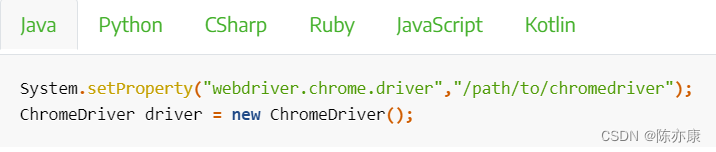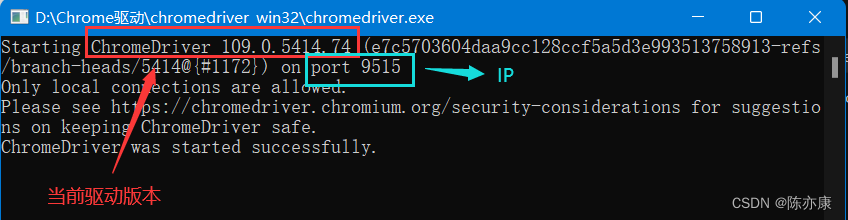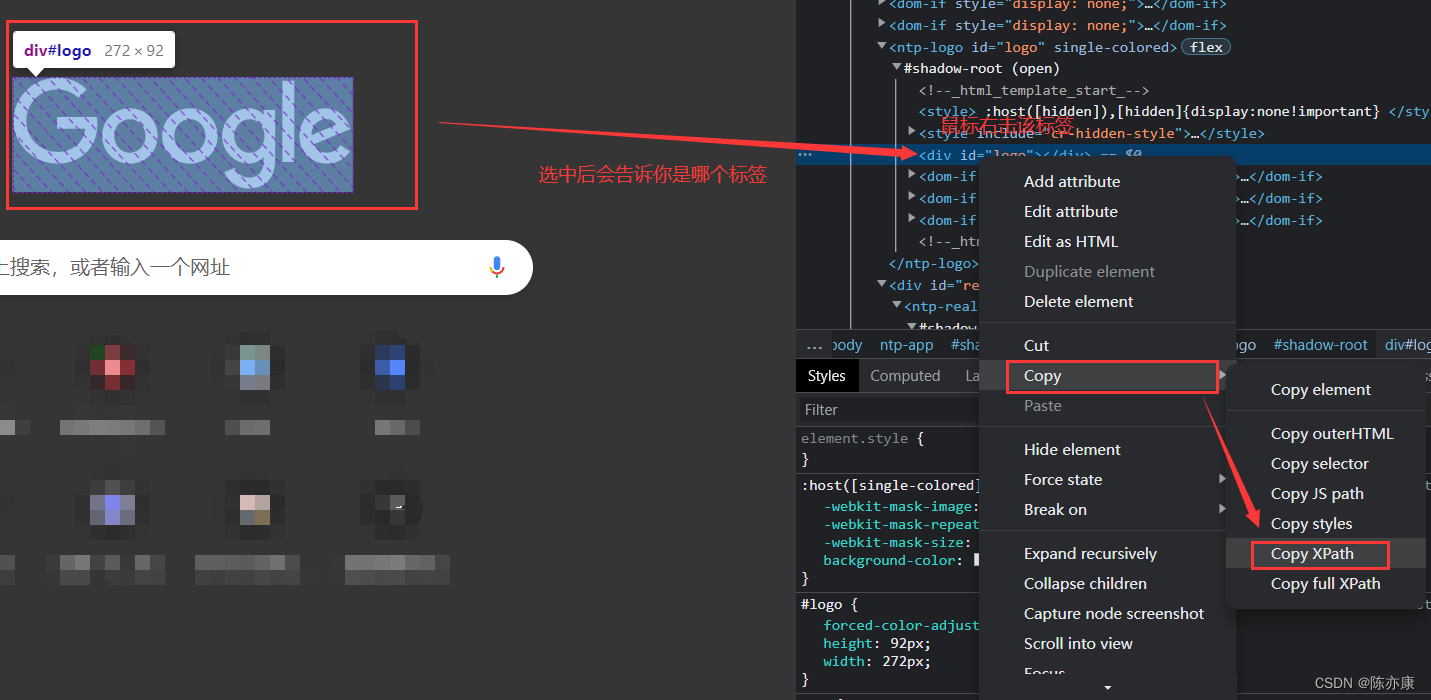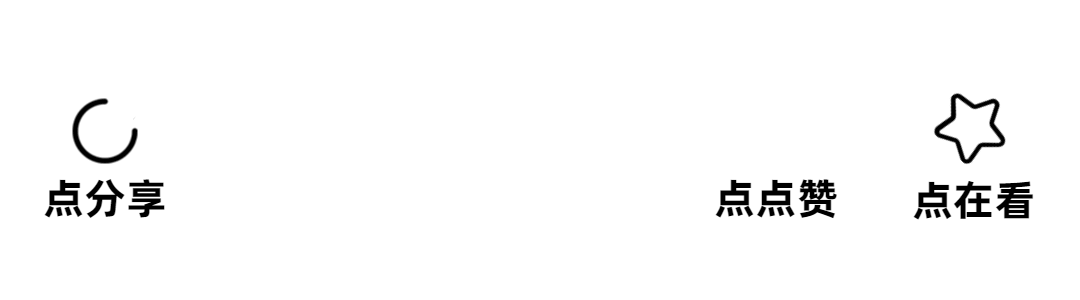目录
前言
本篇咱们来谈谈Selenium自动化脚本是如何工作的,以及如何实现一个简单的自动化示例;
一、关于Selenium
1.1、为什么选择它作为web自动化的测试工具?
选择Selenium作为web自动化测试工具的原因(面试也许会问):
1. 开源免费;
2. 支持多浏览器,如Chrome、 Firefox、IE浏览器等;
3. 支持多系统,如Linux、Windows、MacOS;
4. 支持多语言,如下:
5. Selenium包提供了很多可供测试使用的API;
1.2、Selenium操作浏览器的原理
首先来了解一下不可不知的“驱动”:
什么是驱动?例如,计算机有了驱动,才可以使计算机工作起来;人工测试的情况下,我们用鼠标打开浏览器,那么驱动就是人力;对于自动化来说,代码不能直接打开浏览器,而是需要借助驱动才能打开浏览器;
那么,来看一下Selenium编写的自动化脚本是如何打开浏览器的:
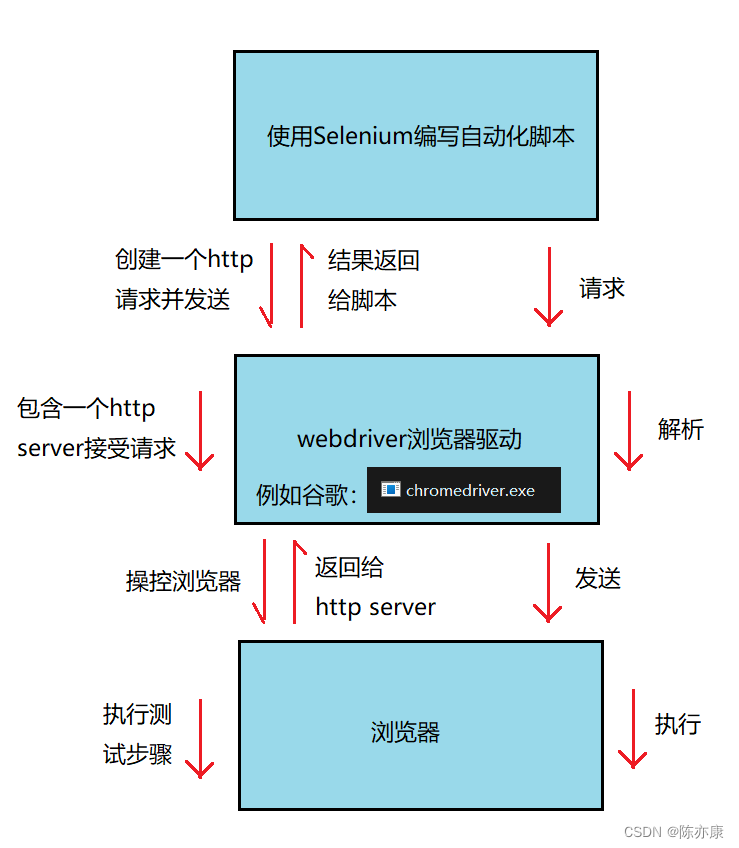
注意:使用的浏览器驱动版本一定要和浏览器版本保持差不多一致;
二、实现一个简单的自动化
2.1、使用自动化操作浏览器
实现一个简单的自动化主要包含以下几个步骤
1. 创建驱动示例,创建会话(打开浏览器);
2. 访问网站;
3. 查找元素;
4. 操作元素;
5. 结束会话;
例如:通过谷歌浏览器进入
注意:需要先导入selenium相关依赖,并且将浏览器驱动下载完成,放入java/jdk/bin目录下;
<dependencies>
<dependency>
<groupId>org.seleniumhq.selenium</groupId>
<artifactId>selenium-java</artifactId>
<version>4.0.0</version>
</dependency>
</dependencies>
由于自动化代码执行速度很快,所以可以在每执行一步用线程休眠停留一下(如果想观看到效果) ;
import org.openqa.selenium.By;
import org.openqa.selenium.chrome.ChromeDriver;
public class FirstAutoTest {
//百度网址搜索关键词“不孕不育”
public void buyunbuyuTest() throws InterruptedException {
//创建驱动示例,创建会话(打开浏览器)
ChromeDriver driver = new ChromeDriver();
Thread.sleep(3000);
//在浏览器里输入百度网址,访问百度首页
driver.get("https://www.baidu.com");
Thread.sleep(3000);
//找到百度首页输入框元素,并输入关键词“不孕不育”
driver.findElement(By.cssSelector("#kw")).sendKeys("不孕不育");
Thread.sleep(3000);
//找到百度首页"百度一下"按钮,并点击
driver.findElement(By.cssSelector("#su")).click();
Thread.sleep(3000);
//结束会话,关闭浏览器
driver.quit();
}
}
2.2、Selenium常用的API
2.2.1、查找页面元素
使用方法:
indElement();
参数:
By类(通过什么方式来定位元素);
By类中最常用的两个定位方法:
1. cssSelector(),它可以通过css选择器来定位元素;
2. className(),它可以通过xpath来定位元素;
xpath如何使用呢?
最常用的是用层级的方式来表示: /子级 //跳级;(@为属性)
例如:谷歌浏览器中的Google标志
这样你就可以拿到这个标签的xpath://*[@id="logo"] 这便是跳级(前面的路径都不显示,直接表示属性id=“logo”这个标签)
或者是xpath://*[@id="csdn-copyright-footer"]/ul[1]/li[2]/a 这便是一个跳级加子集的方式;
值得注意的是:我们不要一个一个去推这个子集表示的方式,可以直接按照上图的方式进行拷贝xpath路径,配合着className()方法使用即可,但是有时候赋值selector或者xpath元素不一定是唯一的,需要我们进行手动修改到唯一,这就是为什么我们要对xpath的语法要有一定了解的原因;
小结
你学费了吗?